3 técnicas de alto perfil para convertir WebM a GIF en computadoras de escritorio, teléfonos móviles y en línea [SOLUCIONADO]
Los archivos WebM son el formato más utilizado por los navegadores más populares. Además, la mayoría de las veces, estos archivos son enormes y pueden ocupar una cantidad significativa de espacio de almacenamiento en sus dispositivos. Además, algunos usuarios sólo desean tomar una parte del vídeo que les parezca interesante o entretenido. Como resultado, debería considerar convertir sus archivos WebM a GIF. Al leer esta publicación, aprenderá sobre las diversas técnicas para convertir WebM a GIF que se puede utilizar con las herramientas de conversión más populares disponibles en la actualidad.
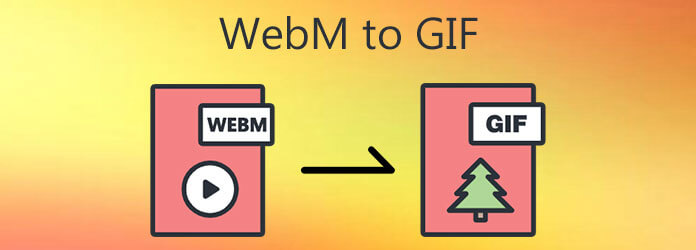
Según las últimas estadísticas, Convertidor de vídeo definitivo, es el conversor de WebM a GIF más popular disponible en el mercado en este momento. Esta aplicación no sólo ofrece una interfaz de usuario simple pero intuitiva, sino que también tiene funciones de edición livianas que hacen que el proceso de conversión sea simple y rápido de completar. También están disponibles conversiones de su archivo de entrada a uno de los más de 500 formatos de video y audio. Antes de generar su video, tiene la opción de recortarlo, recortarlo, dividirlo, rotarlo y recortarlo, lo cual es una función conveniente de este conversor de video. Además de eso, puedes personalizar tu GIF aplicando efectos, agregando títulos y eliminando marcas de agua según lo consideres necesario. No se necesita conexión a Internet; importe el archivo, seleccione el formato deseado y conviértalo en segundos. Consulte las instrucciones a continuación para conocer un método rápido y sencillo para convertir WebM a GIF con nuestra inmejorable herramienta de conversión, que le ahorrará tiempo y esfuerzo.
Características clave
Instalar la herramienta de conversión
Para comenzar, haga clic en el Descargar para instalar Video Converter Ultimate en el escritorio de su computadora. También puede acceder a la página de inicio de la herramienta. Abra instantáneamente la aplicación después de descargarla.
Importe el archivo WebM en la interfaz
A continuación, marque la Más (+) a la derecha del archivo WebM para descargarlo de la carpeta.
Nota: Si desea importar varios archivos simultáneamente, haga clic en el Agregar carpeta opción.
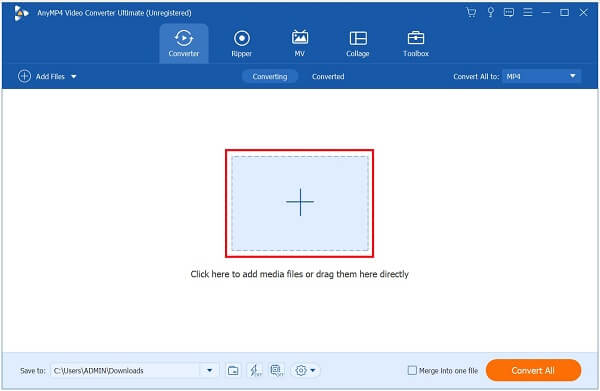
Modificar el formato
Tras la descarga del archivo, es necesario convertir el formato WebM a GIF. Seleccionar Video desde el Menú desplegable. Luego, ubique y haga clic en el GIF formato.

Consejo: La ventaja de utilizar el programa es que puede personalizar la configuración de salida. Puede cambiar fácilmente la resolución, la relación de aspecto y la velocidad de fotogramas simplemente arrastrando los controles deslizantes. Tenga en cuenta que el botón Animación en bucle debe estar habilitado para que el archivo aparezca como GIF. Para guardar todos los cambios que ha realizado, haga clic en el Bueno botón.
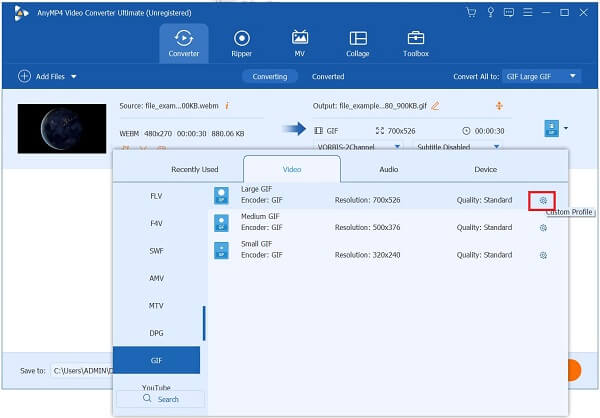
Guarde el archivo en la carpeta deseada
Después de eso, guarde el GIF en la ubicación de la carpeta de archivos adecuada haciendo clic en el Guardar en carpeta en la esquina inferior derecha de la interfaz de usuario.
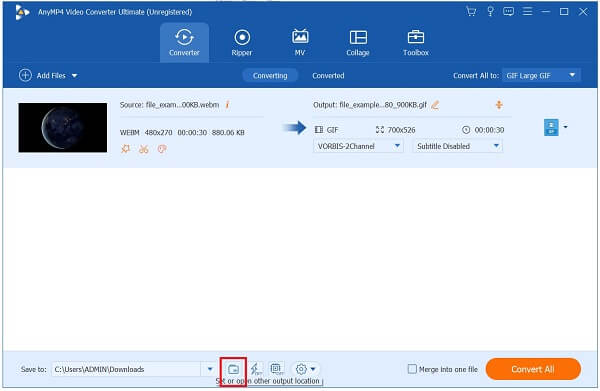
Convertir WebM a GIF
Una vez que haya terminado de crear un GIF, convierta el archivo multimedia seleccionando el Convertir todo botón que se ve en la parte derecha de la pantalla. Mantenga la calma y espere a que se complete la conversión.
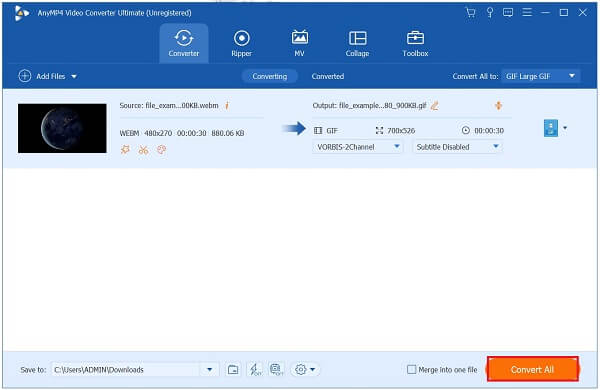
Consejo: Utilizar el Conversión rápida para comenzar el proceso de renderizado en un corto período de tiempo.
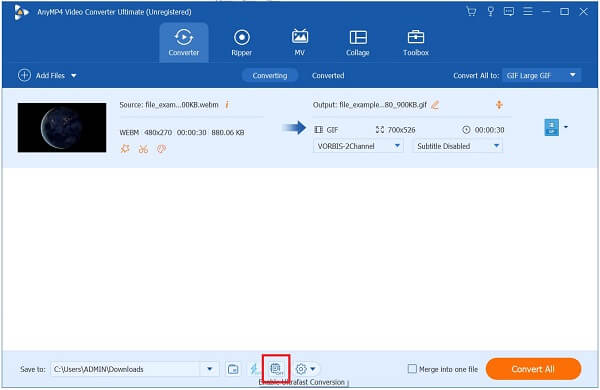
Vista previa del GIF animado
El archivo recién convertido se puede ver en la ubicación de la carpeta de archivos asignada.
Este método le permite convertir MOV a GIF también.
Convertio es un conversor de WebM a GIF basado en la web que es rápido y fácil de usar. Atiende una amplia gama de conversiones, incluidos archivos de audio, archivos, fotografías, presentaciones, libros electrónicos, fuentes y, sobre todo, conversiones de vídeo. Significa que tiene todo el equipo de conversión que pueda necesitar. Esta utilidad en línea es compatible con cualquier navegador y sistema operativo, incluido Mac OS X. La única desventaja de la herramienta es que si su WebM tiene más de 100 MB, se le pedirá que cree una cuenta. No obstante, puede seguir los sencillos pasos a continuación para probar este conversor en línea de WebM a GIF.
Obtenga el navegador web que está utilizando y busque la herramienta de conversión en línea. Después de eso, inicie Convertio en su computadora personal.
A continuación, marque la Elija el archivo para cargar el archivo WebM. Puede cargar archivos usando Google Drive, DropBox o directamente desde el escritorio de su computadora.
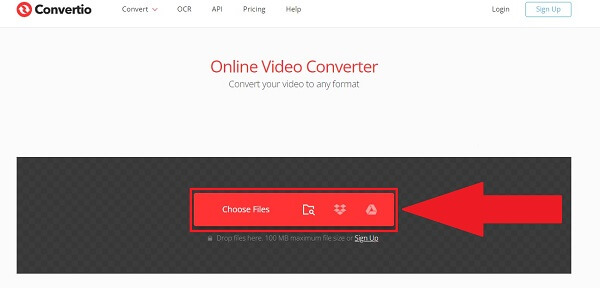
Después de haber cargado el archivo WebM en la interfaz, podrá seleccionar un formato diferente en el cuadro desplegable debajo de Formato título. Selecciona el GIF formato en el menú desplegable Imagen.
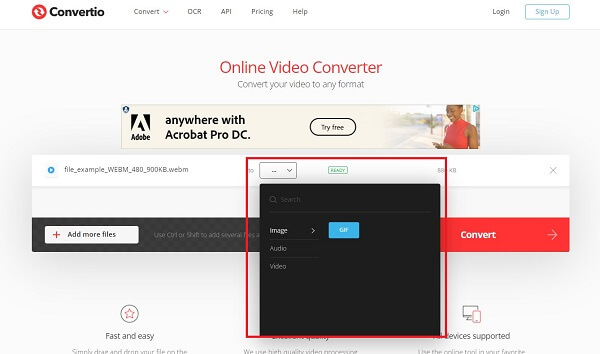
Luego, para guardar todos los cambios que ha realizado en el GIF, haga clic en Convertir botón en la esquina superior derecha de la pantalla.
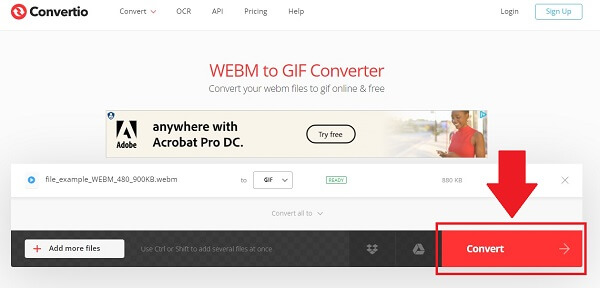
El último paso es hacer clic en el Descargar para descargar y reproducir el archivo convertido. Ahora puedes compartir el GIF con tus amigos y colegas en cualquier plataforma de redes sociales.
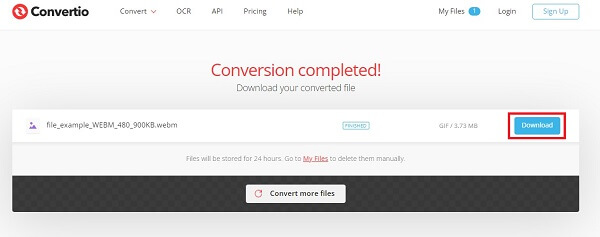
En la mayoría de los casos, preferimos la comodidad a la eficiencia, especialmente cuando tratamos con archivos WebM en nuestros teléfonos que queremos convertir en archivos GIF. Es por esta razón que Ezy GIF Converter es tan útil. Funciona tanto en Windows como en Mac. Todo lo que se requiere es que importe el video y la utilidad convertirá el archivo WebM en un GIF animado para usted. Está equipado con dos configuraciones diferentes, a saber, los modos fácil y avanzado. Dependiendo de tus preferencias, puedes seleccionar el modo que desees. Otros formatos, por el contrario, están ausentes de la herramienta. A vídeo a GIF convertidor es todo lo que este software hace por completo. Ahora, conozca los pasos rápidos para convertir el archivo WebM a GIF usando su teléfono móvil.
Para comenzar, haga clic en el Tienda de aplicaciones y descargue e instale el programa convertidor en su teléfono inteligente.
Al iniciar la herramienta, haga clic en el Seleccione un vídeo y navegue hasta el archivo WebM que desea convertir en un GIF animado.
Después de la importación, se le dará la opción de continuar en cualquiera de los dos Modo fácil o Modo avanzado, según su preferencia. Modo fácil se utilizará para este tutorial. Después de su selección del Modo fácil, su WebM se convertirá instantáneamente en un GIF.
Consejo: Cambie el nombre del archivo para evitar tener dificultades para identificarlo una vez completada la conversión.
Ahora que el GIF está listo para reproducirse en su galería, haga clic en el Guardar en archivos botón.
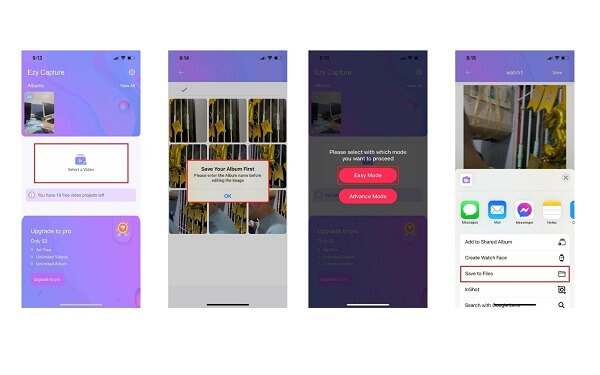
¿Es posible animar WebM?
Con el formato WebM, puedes crear un vídeo de alta resolución con audio incrustado en páginas web. Integra el análisis visual On2 VP8 H. 264, el contenedor Matroska y el códec de sonido Vorbis de Xiph para crear un vídeo de alta resolución con audio integrado en páginas web. Además del audio, es posible cambiar el tamaño de las imágenes. Esas son dos cosas que los GIF animados no pueden lograr.
¿Cuál es exactamente la distinción entre WebM y MP4?
Los códecs de vídeo utilizados en estos dos formatos son la distinción más significativa entre ellos. WebM utiliza los códecs de vídeo VP8 o VP9, mientras que MP4 se basa en el códec H. 264. En términos de calidad, VP8 es superior a H.
¿Qué software se ve obligado a realizar archivos WebM?
La mayoría de los navegadores web que utilizamos pueden abrir archivos WebM. Si desea ejecutar archivos WebM en el navegador web Safari en una Mac, puede utilizar el complemento VLC para Mac OS X, que está disponible de forma gratuita en el sitio web de VLC.
Porque ya estás familiarizado con los numerosos métodos de conversión WebM a GIF, como sin conexión, en línea y usando un teléfono móvil, convertir WebM a GIF será una operación simple. Con Convertidor de vídeo definitivo, puede convertir sus archivos en GIF sin necesidad de una conexión en línea. Con este programa, nunca tendrás problemas con que tus archivos se conviertan en GIF. Crea una conversión en cualquier momento y desde cualquier lugar, siempre que tengas la herramienta instalada en tu laptop o computadora personal.
Más lectura
Un tutorial rápido sobre cómo hacer un GIF en iPhone a partir de fotos
Hacer GIF es ahora más frecuente que nunca. Al leer esta guía, descubrirá métodos sencillos sobre cómo crear un GIF en iPhone a partir de Fotos.
Descubra los 2 métodos para revertir un GIF en línea y sin conexión
Al leer esta publicación, le brindaremos un tutorial completo sobre cómo revertir un GIF utilizando el inversor de GIF más eficiente fuera de línea y en la web.
Conozca los 11 mejores sitios GIF de memes y los mejores probados
Crear GIF de memes es una forma de transmitir los pensamientos y emociones de los usuarios. En esta publicación, conocerá la amplia gama de sitios web de GIF de memes y cómo crear uno.
Repita GIF fácilmente utilizando los 3 mejores métodos [sin conexión y en línea]
Hacer un bucle de un GIF es fácil con las herramientas adecuadas. Espere mientras le brindamos un tutorial para reproducir GIF en bucle utilizando las tres herramientas dignas de probar en bucle sin conexión y en línea.